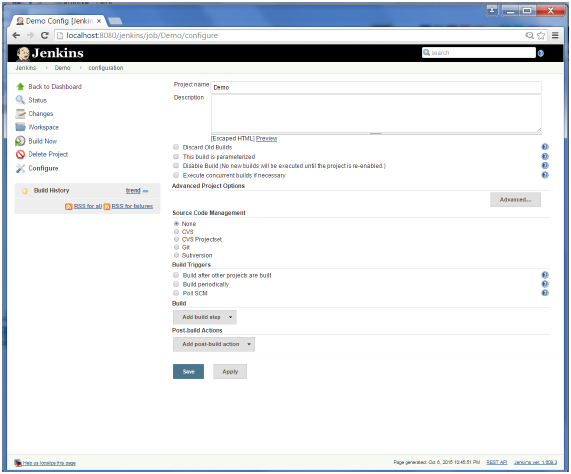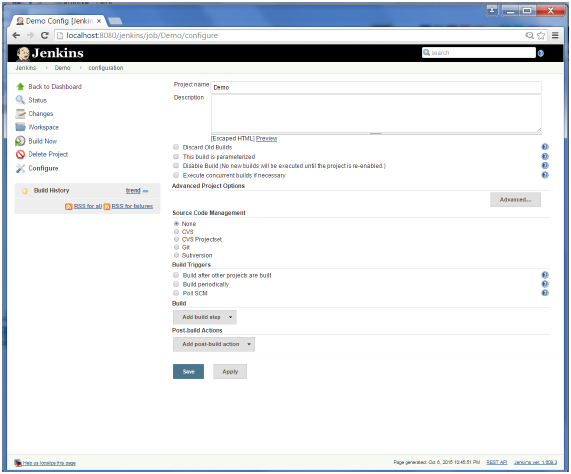Jenkins Git安裝設定
在這個練習中,必須確保Internet連線可連線其安裝 Jenkins 機器。在 Jenkins 儀表盤(主螢幕)的左側單擊 Manage Jenkins 選項。開啟網址:http://localhost:8080/jenkins
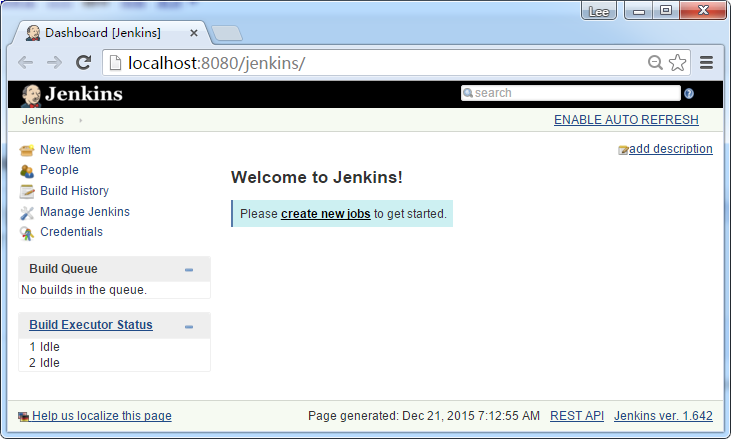
在接下來的螢幕上,單擊「Manage Plugins」選項。
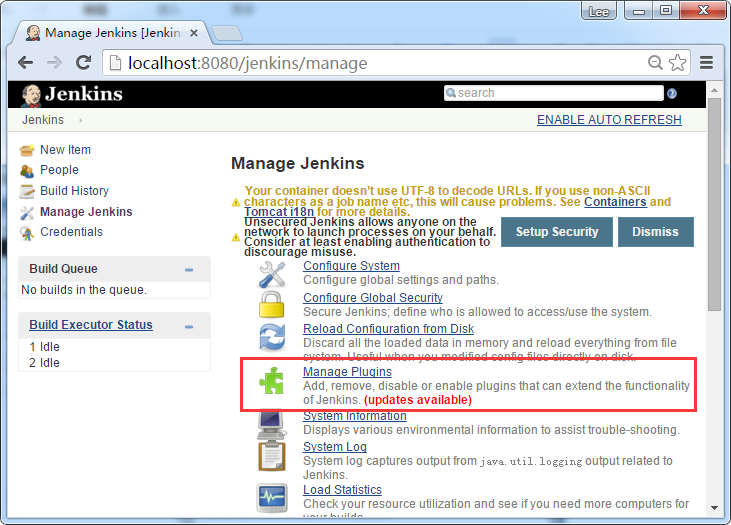
在接下來的螢幕中,單擊 Available 索引標籤。這個標籤將顯示可供下載的外掛列表。在 「Filter」 索引標籤型別「Git plugin」。
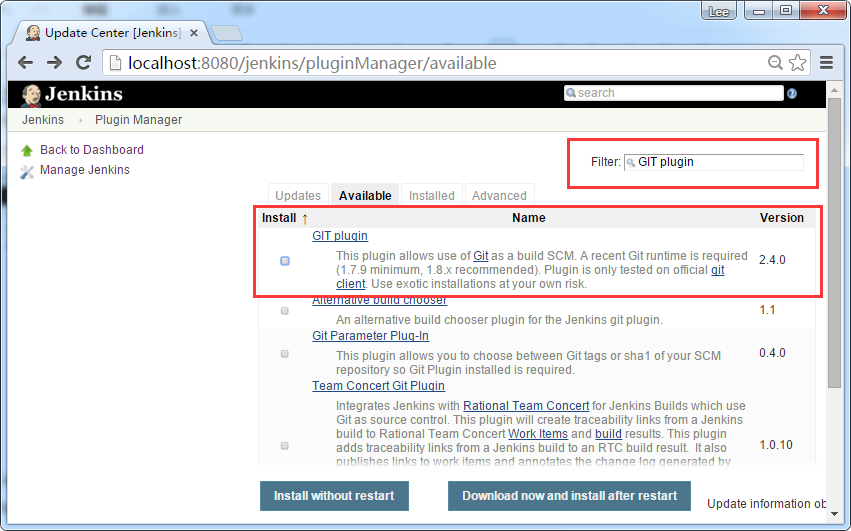
該列表將被過濾。找到 「GIT plugin」選項,並單擊按鈕 ‘Install without restart’,開始下載安裝。
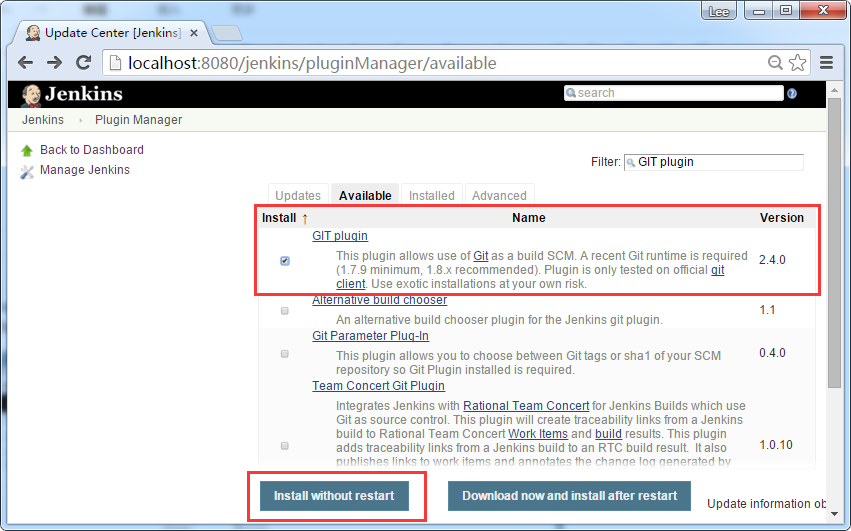
安裝將開始,螢幕將被重新整理,顯示下載的狀態。
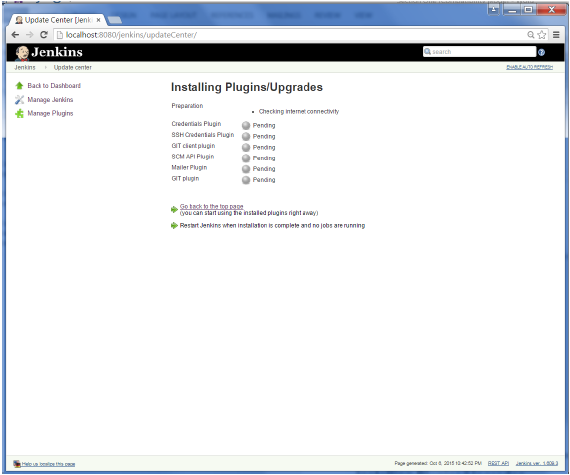
一旦所有的安裝完成後,通過在瀏覽器中執行以下命令(URL地址)重新啟動 Jenkins。URL地址:http://localhost:8080/jenkins/restart
Jenkins 重新啟動後,Git會可作為組態的同時也可以作業的選項。 要驗證,單擊新建專案在 Jenkins 的選單選項。然後輸入一個名稱的工作,在以下範例中,輸入的名稱是「Demo」。選擇「Freestyle project」作為專案型別。單擊確定按鈕。
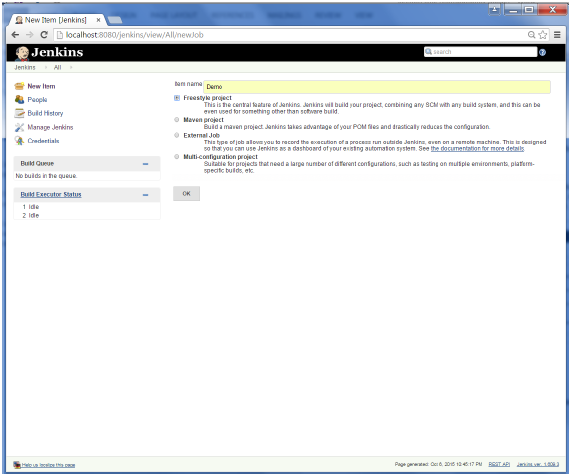
在接下來的螢幕上,如果你瀏覽到的原始碼管理(Source code Management )部分,會看到現在 'Git' 作為一個選項。